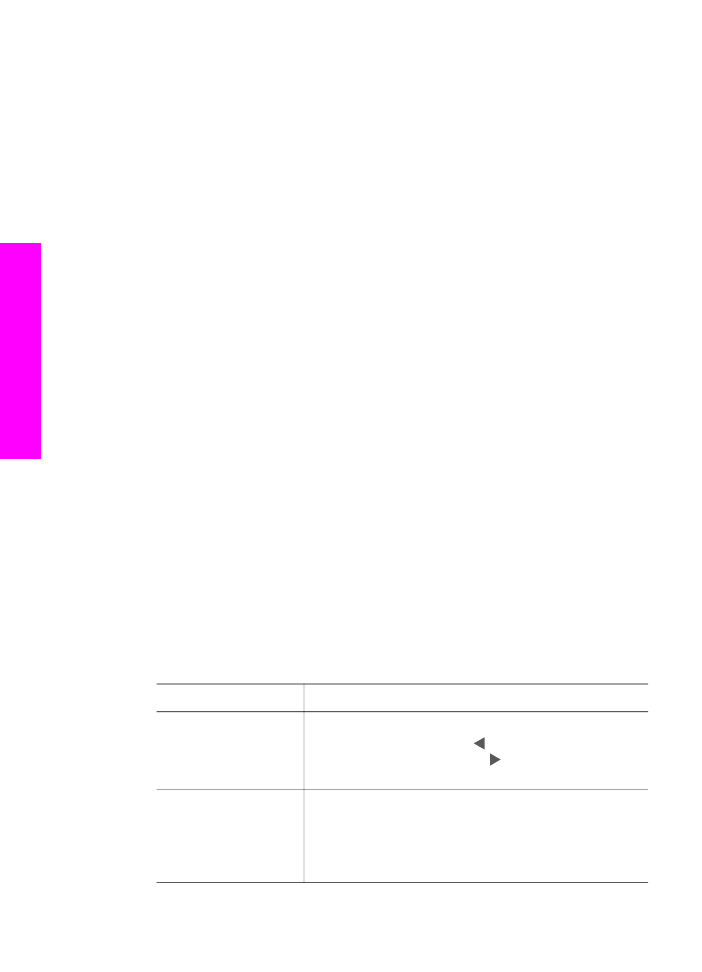
Een foto bewerken via het bedieningspaneel
U kunt deze bewerkingsfuncties toepassen op de foto die momenteel wordt
weergegeven. De bewerkingen gelden alleen voor afdrukken en bekijken; ze worden
niet opgeslagen voor de afbeelding.
1
Druk in het fotogebied op de knop
Menu
en druk vervolgens op
2
.
Het menu
Bewerken
verschijnt.
2
Selecteer de optie die u wilt gebruiken door op het overeenkomstige cijfer te
drukken.
Bewerkingsoptie
Functie
1. Fotohelderheid
Hiermee kunt u de weergegeven afbeelding lichter of
donkerder maken. Druk op om de afbeelding
donkerder te maken. Druk op om de afbeelding
lichter te maken.
2. Kleureffect
Hiermee geeft u een menu weer met speciale
kleureffecten die u voor de afbeelding kunt gebruiken.
Geen effect
laat de afbeelding onveranderd.
Sepia
brengt een bruine tint aan zoals die op foto's van rond
1900 te zien is.
Antiek
lijkt veel op
Sepia
, maar er zijn
Hoofdstuk 6
52
HP Officejet 7300/7400 series all-in-one
Geheugenkaart
en
PictBridge
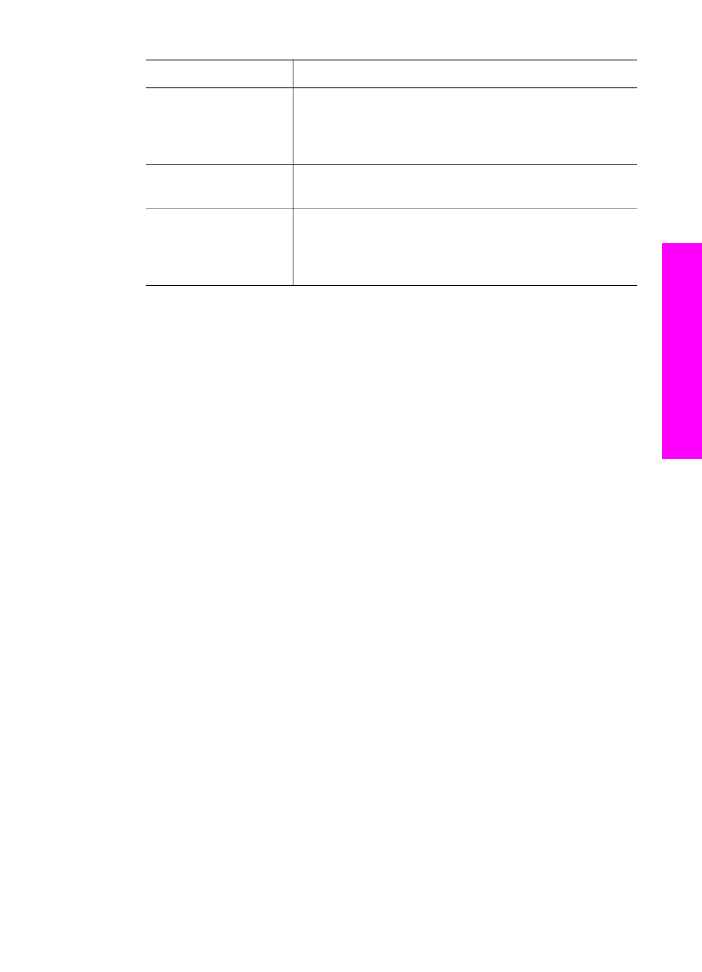
Bewerkingsoptie
Functie
vale kleuren toegevoegd zodat het lijkt of de
afbeelding met de hand is ingekleurd.
Zwart-wit
vervangt de kleuren in de foto door verschillende tinten
zwart, wit en grijs.
3. Omlijsting
Hiermee kunt u een omlijsting en de kleur daarvan
voor de weergegeven afbeelding selecteren.
4. Rode ogen
Hiermee kunt u rode ogen in foto's verwijderen.
Aan
schakelt de functie rode ogen verwijderen in.
Uit
schakelt de functie rode ogen verwijderen uit. De
standaardinstelling is
Uit
.